Как загрузить и обновить драйвер Brother DCP L2520d
Опубликовано: 2022-09-09Загрузка драйвера Brother DCP-L2520D для Windows 11, 10 или более ранних версий. Прочтите всю статью для получения полной информации!
Brother DCP-L2520D — многофункциональный принтер, основанный на технологии лазерной печати. Принтер идеально подходит для печати, сканирования или копирования документов. Он использует картридж с 1 черным тонером и обеспечивает ресурс печати около 2600 страниц. Однако для правильного выполнения каждой функции принтеру требуется правильный и совместимый драйвер Brother DCP-L2520D.
Драйверы принтера — это не что иное, как специальное программное обеспечение, которое позволяет принтерам без проблем взаимодействовать с операционной системой Windows. Когда эти драйверы либо пропали, либо устарели, принтер внезапно начинает работать неправильно или иногда вызывает ошибку, принтер вообще не отвечает. Следовательно, крайне важно время от времени обновлять драйверы принтера, чтобы избежать или исправить такие ошибки и сбои печати.
В этом сообщении блога мы расскажем вам, как лучше всего установить последнее обновление драйвера Brother DCP L2520D для Windows 11, 10 или более ранних версий (64-разрядная/32-разрядная версия).
Способы загрузки, установки и обновления драйвера Brother DCP-L2520D на ПК с Windows
Не смотрите дальше! Ниже перечислены следующие способы беспроблемной загрузки драйвера Brother DCP-L2520D для операционных систем Windows.
Способ 1. Загрузите драйвер Brother DCP-L2520D вручную с официального сайта.
Как и другие производители, Brothers выпускает последние версии драйверов для повышения производительности своих продуктов. Есть ли у вас опыт работы в технической нише? Затем вы можете найти последнюю версию драйвера Brother DCP-L2520D на официальном сайте Brother и вручную загрузить наиболее совместимые. Чтобы использовать этот метод, вам необходимо выполнить следующую процедуру:
- Во-первых, зайдите на официальный сайт Brother .
- Затем наведите указатель мыши на параметр « Поддержка » и нажмите на него.
- В разделе «Поддержка» выберите «Загрузка программного обеспечения и драйверов» , чтобы продолжить.
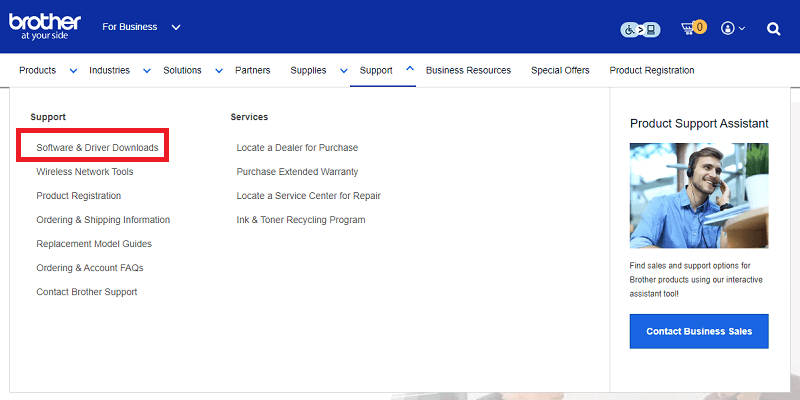
- Прокрутите вниз и введите название модели вашего принтера Brother, например Brother DCP-L2520D, затем нажмите кнопку «Поиск» рядом с панелью поиска.
- После этого найдите нужную версию ОС Windows и выберите тип языка.
- Затем нажмите кнопку «Загрузить», чтобы начать процесс загрузки.
- После загрузки дважды щелкните файл и следуйте инструкциям на экране, чтобы установить драйверы Brother DCP-L2520D в вашей системе.
После выполнения вышеперечисленных действий вам необходимо заново запустить ПК, чтобы недавно установленные драйвера вступили в силу.
Читайте также: Загрузка и обновление драйвера Brother MFC-L2710DW
Способ 2. Автоматическая установка драйвера Brother DCP-L2520D с помощью средства обновления драйверов (рекомендуется)
Трудно обновлять драйверы вручную? Не волнуйтесь, используйте любой надежный сторонний инструмент обновления драйверов, например Bit Driver Updater, чтобы выполнить задачу автоматической установки драйверов устройств в кратчайшие сроки.
Bit Driver Updater — одна из самых популярных утилит для обновления драйверов, упрощающая общий процесс поиска и загрузки драйверов ПК за счет автоматизации всех необходимых действий. Инструмент доступен в двух версиях, т. е. бесплатной и профессиональной. Вы можете автоматически обновлять драйверы с помощью бесплатной версии Bit Driver Updater, но профессиональная версия требует всего 2 простых щелчка мыши. Принимая во внимание, что в бесплатной версии вы можете обновлять один драйвер за раз.

Вот как обновить драйвер Brother DCP-L2520D с помощью Bit Driver Updater:
- Загрузите Bit Driver Updater с помощью кнопки, указанной ниже.
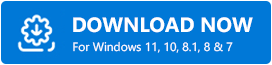
- Затем следуйте указаниям мастера установки, чтобы успешно установить программное обеспечение.
- После установки запустите его на своем устройстве и нажмите кнопку « Сканировать » на левой панели.
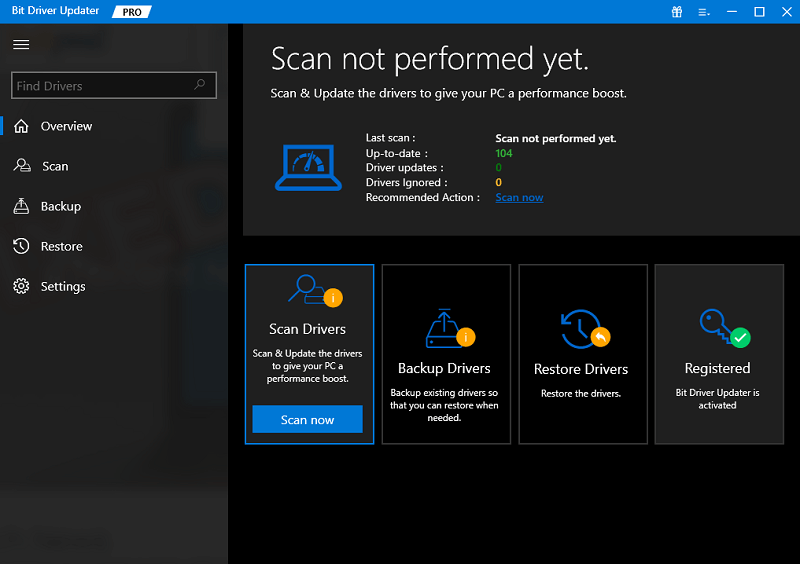
- Далее дождитесь завершения сканирования.
- После этого нажмите кнопку «Обновить сейчас», показанную рядом с драйвером Brother DCP-L2520D. Пользователи, использующие профессиональную версию, могут нажать кнопку «Обновить все». Это позволит обновить все драйверы ПК одновременно.
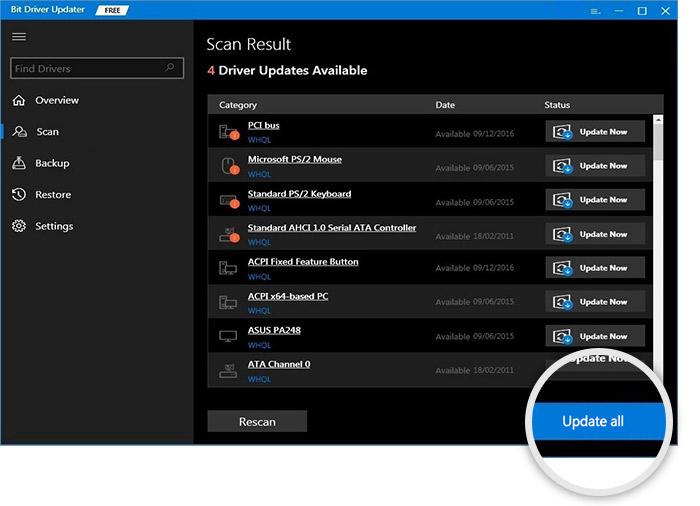
Профессиональная версия обеспечивает круглосуточную техническую поддержку и полную гарантию возврата денег, но в течение ограниченного времени. Посмотрите, как легко и быстро можно обновить устаревшие, неисправные, сломанные или отсутствующие драйверы с помощью Bit Driver Updater.
Способ 3: обновить драйвер Brother DCP-L2520D в диспетчере устройств
Диспетчер устройств — это еще один способ загрузки драйвера Brother DCP-L2520D в Windows 11, 10 или более ранних версиях. Выполните следующие действия:
- Используйте сочетание клавиш Windows и R, чтобы вызвать диалоговое окно «Выполнить».
- Введите devmgmt.msc в поле и нажмите Enter .
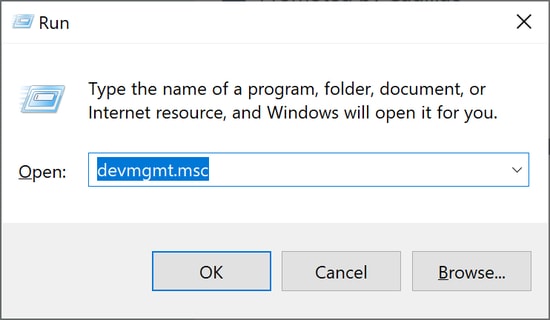
- Это действие откроет Диспетчер устройств, где вам нужно найти Очереди печати или Принтер. Затем дважды щелкните его, чтобы развернуть раскрывающееся меню.
- Найдите и щелкните правой кнопкой мыши драйвер принтера Brother DCP-L2520D, после чего выберите « Обновить программное обеспечение драйвера» в списке контекстного меню.
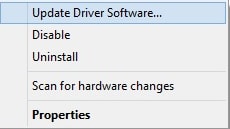
- Наконец, выберите параметр, который автоматически обновляет драйверы для вашего устройства. (См. изображение ниже)
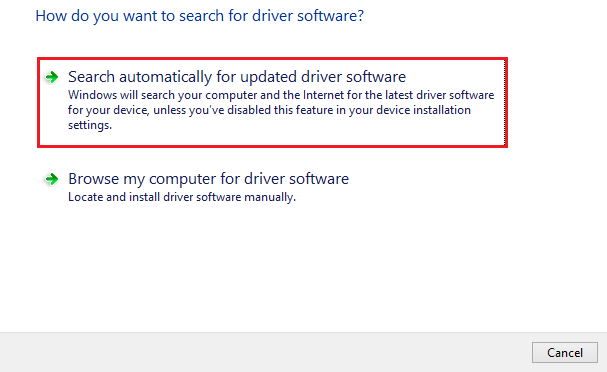
После этого следуйте инструкциям на экране, чтобы выполнить задание. После установки последних драйверов принтеров Brother просто перезагрузите компьютер, чтобы применить недавно внесенные изменения.
Читайте также: Что такое диспетчер устройств
Загрузка драйвера Brother DCP-L2520D для Windows 11/10/8/7: ВЫПОЛНЕНО
Таким образом, вы узнали о трех различных способах поиска, загрузки и установки правильного драйвера Brother DCP-L2520D для ПК с Windows. Вы можете использовать любой из описанных выше методов для обновления драйвера принтера Brother. Однако, по нашему мнению, вам следует использовать Bit Driver Updater для автоматической установки последних версий драйверов на ваш компьютер.
Надеемся, вам понравилась статья. Не стесняйтесь оставлять свои вопросы или дополнительные предложения в разделе комментариев ниже. Для получения дополнительной информации, связанной с технологиями и техническими вопросами, подпишитесь на нашу рассылку новостей и следите за нами в Facebook, Twitter, Pinterest и Instagram.
